

C# WPF上位机开发(报表导出)
source link: https://blog.csdn.net/feixiaoxing/article/details/135278946
Go to the source link to view the article. You can view the picture content, updated content and better typesetting reading experience. If the link is broken, please click the button below to view the snapshot at that time.

【 声明:版权所有,欢迎转载,请勿用于商业用途。 联系信箱:feixiaoxing @163.com】
对于在工厂上班的小伙伴来说,导出生产数据、生成报表,这是很习以为常的一个工作。之前的文章中,虽然我们也介绍了json脚本、sqlite数据库、mysql数据库这类数据保存的方式,但是它们只是我们程序员比较熟悉的数据保存形式。而工厂里面的工人,或者车间的管理人员来说,他们比较习惯的树汇总方式其实还是报表,简单来说就是excel表格。
今天,我们正好学习下如果用c# wpf生成excel表格。在这过程中需要安装一下开源库ClosedXML。
1、安装好开源库ClosedXML
ClosedXml里面有一个Excel库,里面确实实现可以帮助我们创建生成excel文件的功能。所以,第一步,还是要麻烦大家安装一下ClosedXml库,直接用NuGet安装就可以了,
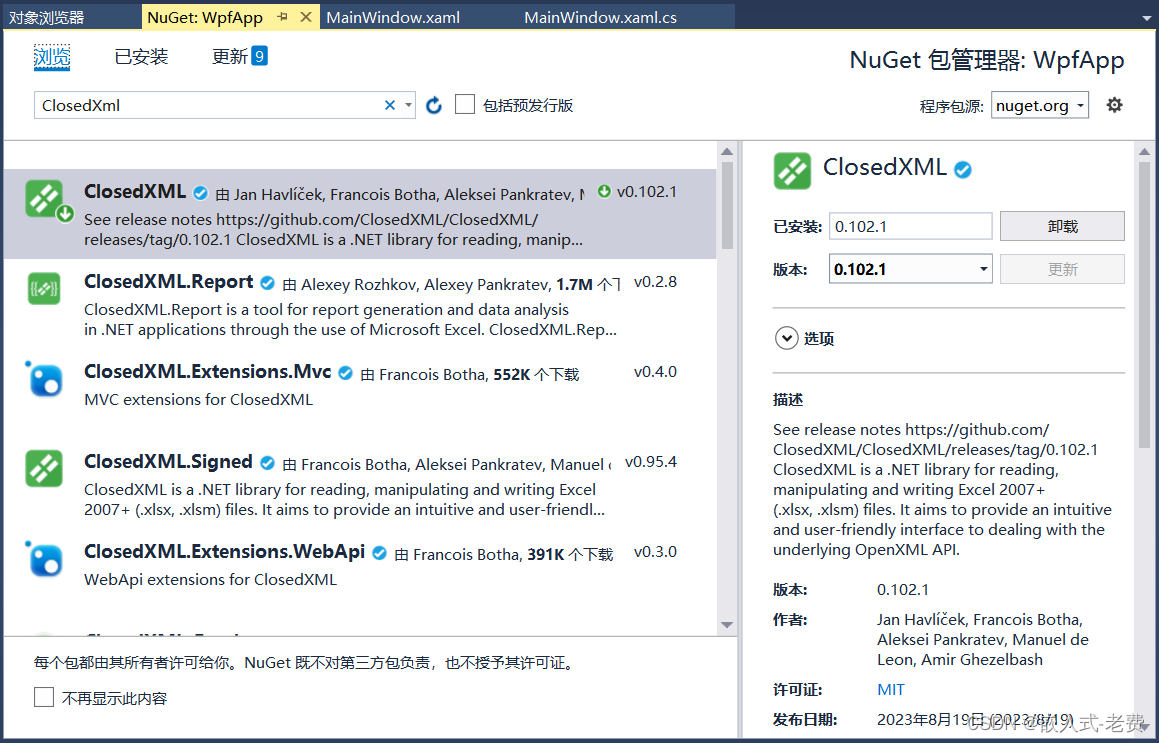
2、准备好测试界面
测试界面可以做的比较简单一点,比如就是一个按钮就行,内容如下所示,

转成界面的话,就应该是这样,
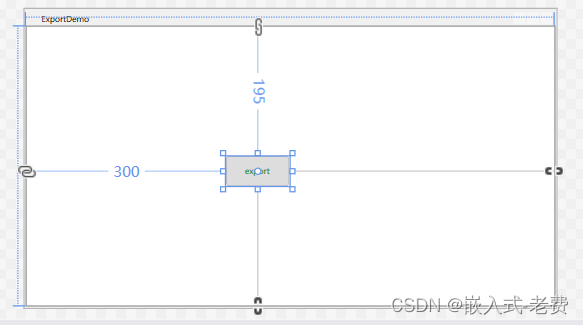
3、开始设计代码
代码中,最主要的内容其实就是按钮的回调函数。在函数中,一般有三个部分,第一就是准备excel的基本数据,这个数据结构DataTable就可以完成;第二个部分,就是选择保存的地址,一般会弹出一个对话框,让用户来进行选择;第三呢,就是用XlWorkbook把之前的DataTable数据收入进来,同时保存到对应的目录,如果整个过程没有问题,代表我们的过程就是ok的。

4、测试和验证
编译无误之后,就可以开始测试和验证。验证有两个部分,第一,需要看下对话框有没有弹出,提示我们文件已经成功导出;第二,需要看下导出的文件,里面的内容和我们之前设计的部分是不是真的一致。
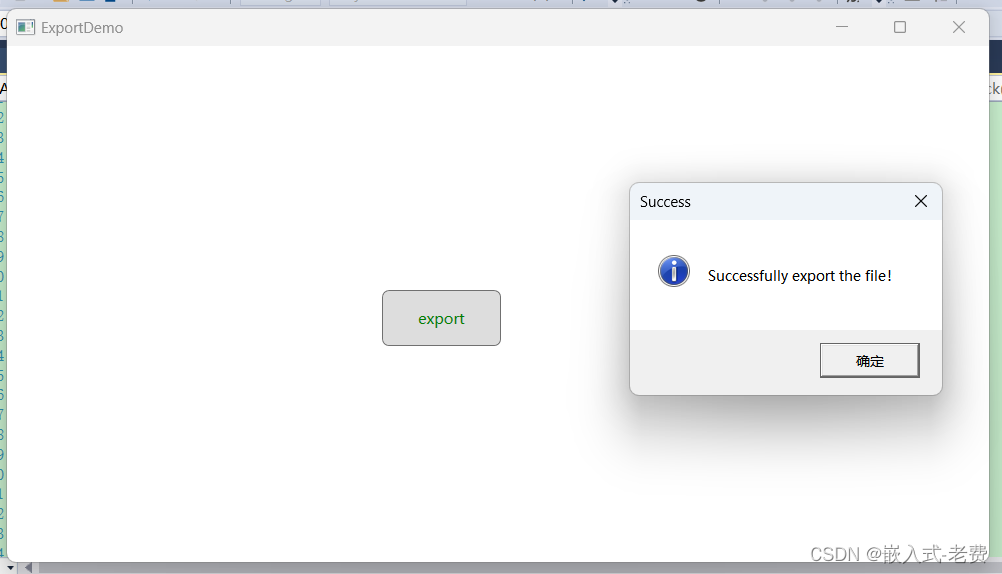
Recommend
About Joyk
Aggregate valuable and interesting links.
Joyk means Joy of geeK